windows11配置网络ip windows11自动获取ip地址设置方法
Windows 11是微软推出的最新操作系统,配置网络IP地址是使用Windows 11系统的重要操作之一,在Windows 11系统中,用户可以选择手动设置网络IP地址或者让系统自动获取IP地址。对于大多数用户来说,自动获取IP地址是比较方便的做法,只需要在网络设置中进行简单的操作即可完成。如果用户有特殊需求或者对网络设置有更深入的了解,也可以选择手动配置IP地址。在使用Windows 11系统时,我们需要根据实际需求选择合适的网络IP地址设置方法。
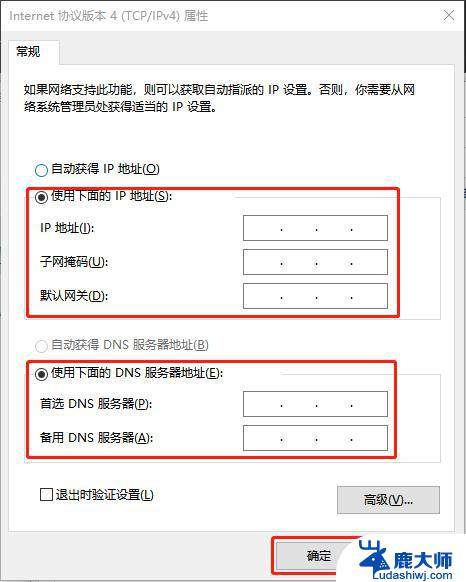
windows11配置网络ip
1、打开进入windows11系统桌面,在任务栏上鼠标右击开始菜单图标。在打开的菜单中点击【设置】
2、打开设置窗口,左左侧的导航菜单中点击进入“网络&internet”界面。
3、在页面中就可以看到已连接的网络图标,如果你有多个网口都是已经连接上网络的话。选择要设置的网络点击【属性】
4、进入网络属性界面,找到“IP分配”选项,现在是自动(DHCP)方式获取IP 地址的,点击旁边的【编辑】按钮。
5、在弹出的编辑IP设置列表中选择“手动”,此时会显示IPV4与IPV6的开关。点击开启IPV4。
6、根据自己局域网的网段正确输入IP地址、子网掩码、网关等信息,完成后点击【保存】按钮。
7、返回后就可以看到手动设置后的IP信息了。
以上就是windows11配置网络ip的全部内容,有需要的用户就可以根据小编的步骤进行操作了,希望能够对大家有所帮助。
windows11配置网络ip windows11自动获取ip地址设置方法相关教程
- windows11修改ip地址 windows11系统IP地址修改方法
- win11如何进入网络连接设置 Windows11网络连接设置详解
- win11系统怎么设置网络连接 Windows11网络设置详解
- 联想电脑win11怎么获取管理员权限 Windows11如何获取管理员权限
- win11网络连接是设置 Win11网络连接设置步骤
- win11在哪里找开机自动启动 win11开机自启动软件设置方法
- 怎样设置win11屏幕关闭时间 win11屏幕自动熄灭时间设置方法
- win11自定义屏保 Windows11屏保设置方法详解
- windows11设置休眠时间 win11电脑熄屏时间设置方法
- win11系统设置在哪里, Windows11系统设置打开方法
- win11怎么看硬盘信息 电脑硬盘具体位置
- win11删除登录账户密码 Windows11删除账户密码步骤
- 锁屏壁纸怎么设置win11 Windows11锁屏壁纸设置步骤
- 关闭win11f12快捷键 笔记本功能键怎么禁用
- win11如何设置星期日为一周开始 记事本日记设置星期日为一周的开始日期
- win11笔记本退出账户登录 win11如何退出Windows账户
win11系统教程推荐
- 1 windows11怎么设密码 Win11电脑怎么添加开机密码
- 2 win11新固态硬盘设置 加固态硬盘后如何进行密码保护设置
- 3 win11开机登录前切换账户 Win11系统如何切换用户快捷键
- 4 win11设置巴西的时区 Win11怎么设置时区
- 5 win11如何添加打印机到电脑 电脑如何连接打印机
- 6 diskgenius在win11闪退问 Win11照片程序闪退怎么办
- 7 win11升级后登录微软账号显示出错 Win11系统登录Microsoft账户失败怎么办
- 8 win11发现共享文件夹 Win11 24H2共享文档NAS无法进入怎么解决
- 9 win11defender点击找不到 Win11 24H2家庭版升级专业版后无法使用Defender for Endpoint怎么办
- 10 win11右键菜单怎么直接更多选择 Win11右键菜单默认显示更多选项如何设置